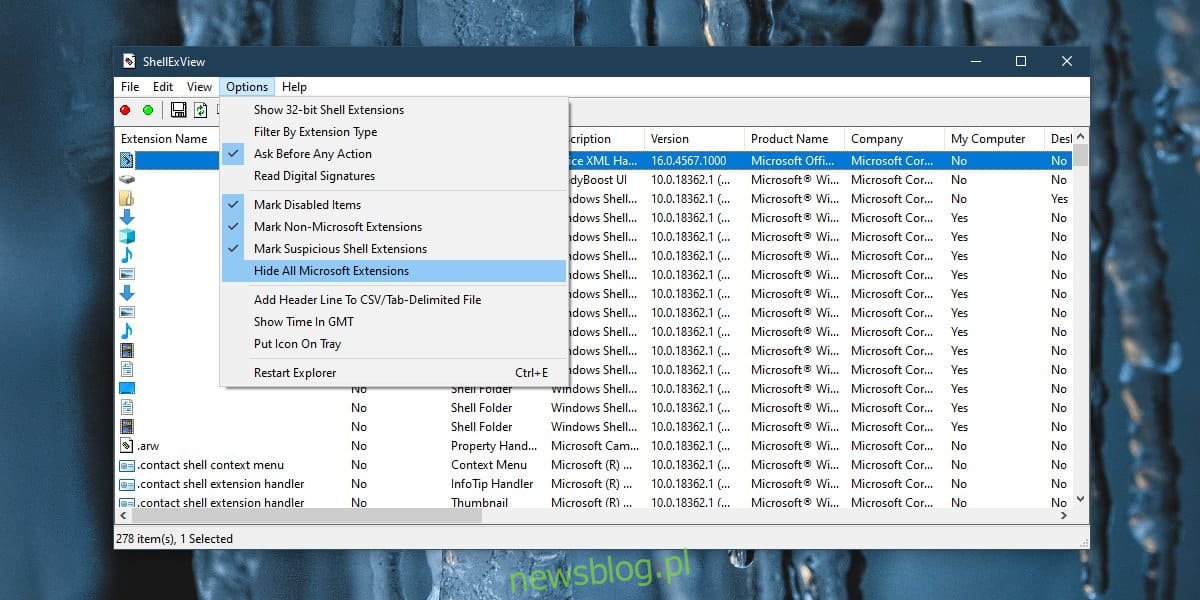Menu kontekstowe w systemie Windows 10 to element interfejsu użytkownika, do którego każda aplikacja może dodawać opcje. Windows 10 ma również swoje opcje w menu kontekstowym, więc w zależności od liczby zainstalowanych aplikacji menu kontekstowe może być dość zajęte. Może też spowolnić. Użytkownicy mogą przypisywać to zbyt wielu aplikacjom działającym za pośrednictwem menu kontekstowego, ale to nie wszystko. Menu zwalnia, ponieważ znajdująca się w nim aplikacja nie działa poprawnie. Oto jak naprawić powolne menu kontekstowe w systemie Windows 10.
Napraw powolne menu kontekstowe
Aby naprawić powolne menu kontekstowe, musisz użyć bezpłatnego narzędzia o nazwie ShellExView. To darmowa aplikacja i jest niesamowita. Naprawa zajmie trochę czasu, ale będzie tego warta. Śmiało i pobierz ShellExView.
Po pobraniu aplikacji uruchom ją. Pierwszą rzeczą do zrobienia jest przejście do opcji na pasku menu i włączenie przycisku „Ukryj wszystkie rozszerzenia Microsoft”. Spowoduje to ukrycie elementów, które system Windows 10 dodaje do menu kontekstowego i zapobiegnie ich przypadkowemu wyłączeniu.
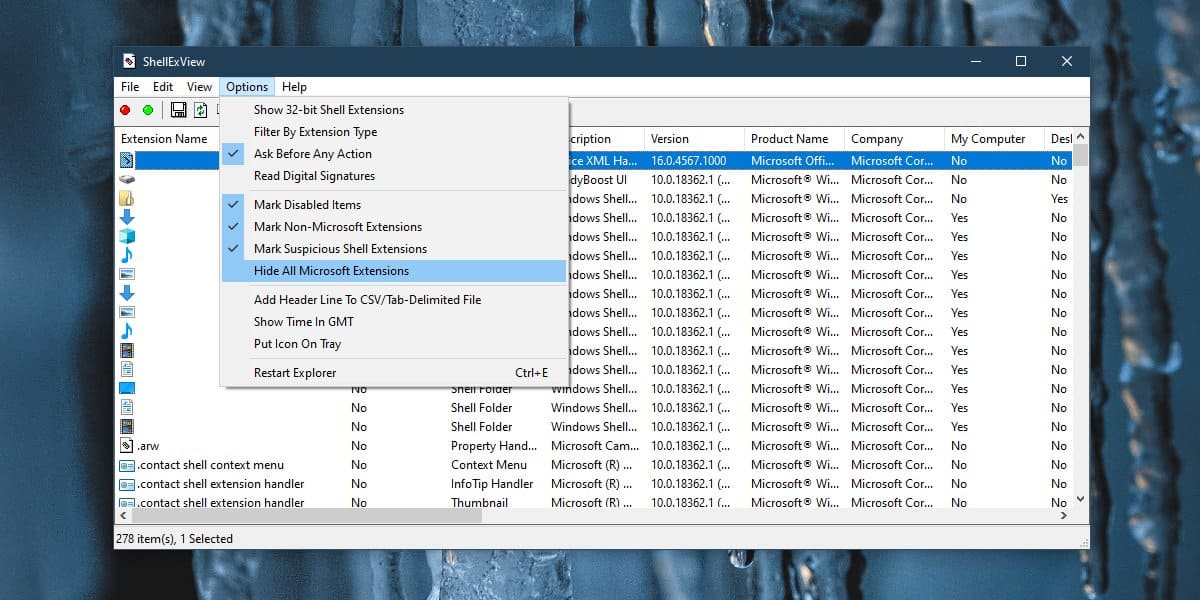
Po tym pozostaje wszystko, co zostało dodane przez aplikację innej firmy. ShellExView wyświetla wiele rzeczy, więc to, co musisz zrobić, to posortować elementy z menu kontekstowego do góry. Aby to zrobić, kliknij tytuł kolumny Typ. Wszystkie pozycje menu kontekstowego zostaną posortowane do góry.
Teraz czas na małą próbę i błąd. Wybierz aplikację, która dodaje element do menu kontekstowego, i kliknij czerwony przycisk w lewym górnym rogu pod paskiem menu. Spowoduje to wyłączenie elementu. Następnie musisz ponownie uruchomić Eksploratora. ShellExView ma wbudowaną opcję ponownego uruchomienia Eksploratora, ale najlepiej jest to zrobić przy użyciu natywnej metody systemu Windows 10. Wygląda na to, że ShellExView ma z tym problem.
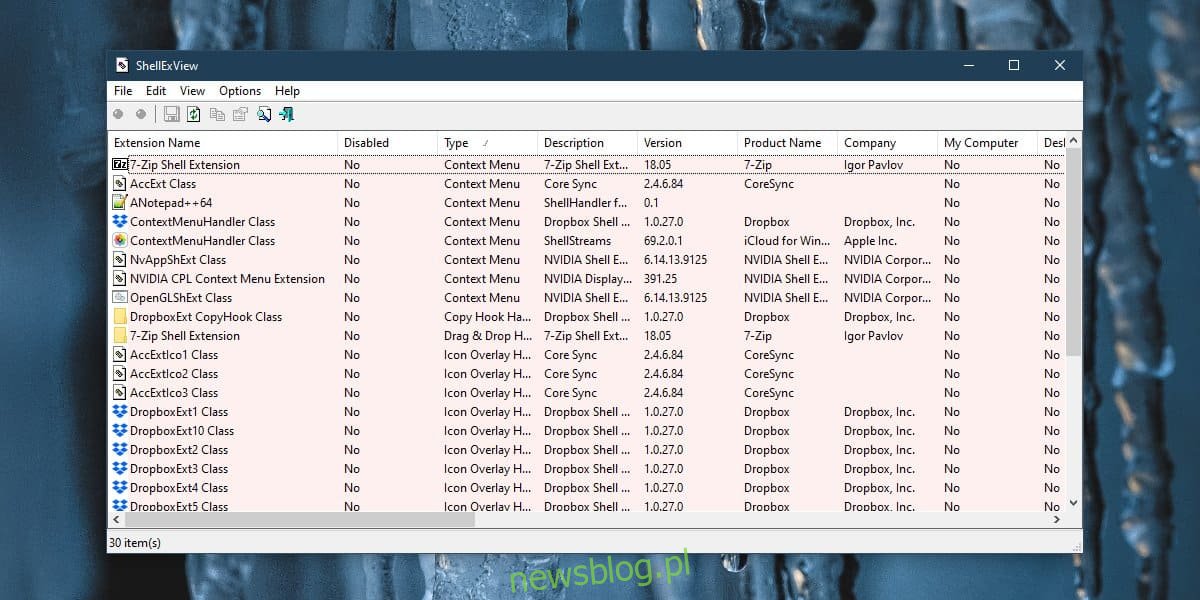
Po ponownym uruchomieniu Eksploratora kliknij prawym przyciskiem myszy element i zobacz, czy menu kontekstowe wyskakuje szybciej. Jeśli nie, tj. Nadal działa wolno, wyłącz inną aplikację i uruchom ponownie Eksploratora. Rób to, aż menu kontekstowe będzie szybsze. Gdy znajdziesz, która aplikacja powoduje spowolnienie menu kontekstowego, możesz włączyć wszystkie pozostałe.
Jeśli okaże się, że istotna aplikacja spowalnia menu kontekstowe, albo będziesz musiał bez niej żyć, albo będziesz musiał przyzwyczaić się do powolnego menu kontekstowego. Niewiele więcej można jednak zrobić, zawsze możesz sprawdzić, czy masz uruchomioną najnowszą wersję aplikacji. Jeśli nie, zaktualizuj go, a może to naprawić problem. Może nawet pomóc odinstalowanie i ponowne zainstalowanie aplikacji.